分析オブジェクト
トレンドの識別、チャンネルのプロット、サイクル及び支持/抵抗レベルの定義を含む多くのタスクは、分析オブジェクトを使用して解決することができます。取引プラットフォームは46の分析ツールを用意しています。幾何学的形状、チャンネル、ギャン、フィボナッチとエリオットツールなどが含まれます。テクニカル指標と違い、グラフィックオブジェクトは手動でプロットされます。
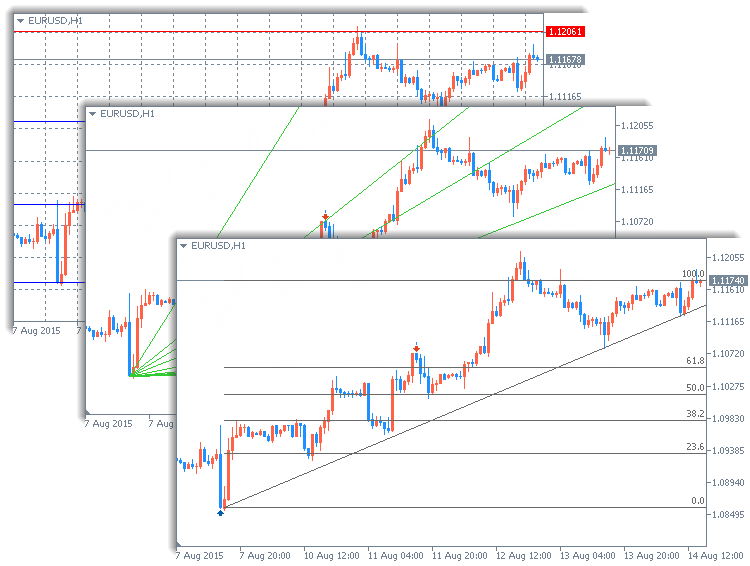
分析オブジェクトの種類 #
取引プラットフォームには46の分析オブジェクトが用意されています。それらは次のカテゴリに分かれます。
- ライン — 価格チャートと指標に追加される様々なライン(トレンドライン、水平線、 サイクルラインなど)
- チャネル — 価格チャートと指標に追加される様々なチャネル(等距離、回帰チャネルなど)
- ギャンツール — WDギャンが開発した技術的な分析ツールのセット
- フィボナッチツール — L フィボナッチによる数値配列に基づいて作成された技術的な分析ツールのセット
- エリオットツール — RNエリオットの波動理論に基づいたテクニカル分析ツールのセット
- 図形 — 価格チャートのさまざまな領域をマークする幾何学的形状(正方形、三角形、楕円)
- 矢印 — チャートの中で最も重要なポイントをマークするためのシンボル(矢印、チェック、ストップサイン)
- グラフィックオブジェクト — 様々なグラフィカルオブジェクト(テキスト、テキストラベル、ボタンなど)
オブジェクトは表示項目の追加メニューとライン等ツールバーでカテゴリに分けられています。
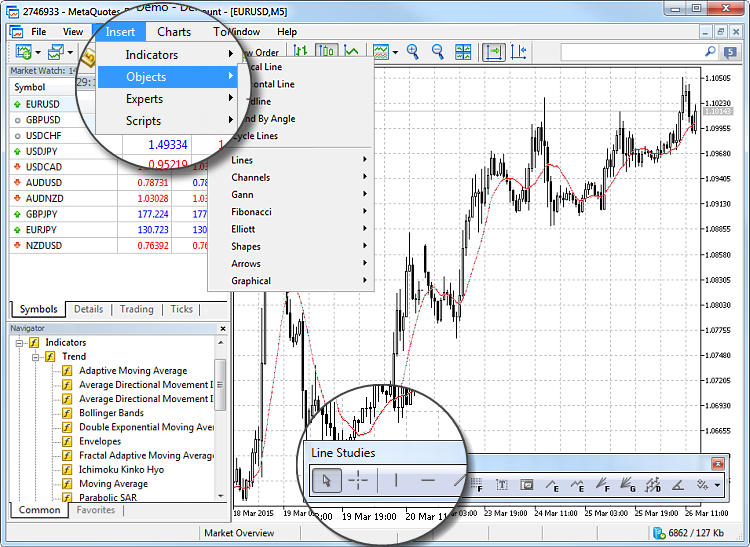
チャートへのオブジェクトの追加 #
オブジェクトを追加するには、表示項目の追加メニューかライン等ツールバーから選択します。
水平線と垂直線、矢印、ラベルなどの単純なオブジェクトは、一点を使用してプロットされています。オブジェクトを選択し、チャートでクリックすると、オブジェクトは即時追加されます。
チャンネル、ギャンとフィボナッチツールなどのトレンドに沿って構築されているより複雑なオブジェクトは、複数の制御点を持っています。これらは、チャートをクリックして開始点を追加し、マウスボタンを長押したまま、オブジェクトの方向と2番目の点を設定することによって追加されます。以下は等間隔のチャンネルを追加する例です。

一部のオブジェクトでは、複数のポイントを設定する必要があります。オブジェクトは、すべての必要な点が設定された後、初めてチャートに表示されます。 |
チャートでのオブジェクトの管理 #
作成されたオブジェクトは移動/変更できます。オブジェクトにクリックして選択します。選択されたオブジェクトのスクエアマーカーまたはフレームが表示されます。マーカーは、オブジェクトを移動し、その描画パラメータを変更するために使用されます。
例えば、フィボナッチファンの位置を変更するにはマウスの左ボタンでその中心マーカーをつかんでカーソルを移動します。端のマーカーのいずれかを移動すると、オブジェクトの描画パラメータが変更されます。
原則としてオブジェクトを移動するのに使われるのはその中心点です。
オブジェクトは、コンテクストメニューコマンドを使用してチャートから除去することができます。Backspace キーを使用して、順次、オブジェクトを削除することができます。削除されたオブジェクトは復元することができます。オブジェクトは復元するには、チャート設定メニューの「オブジェクトー削除の取り消し」をクリックするか、Ctrl+Zを押します。
オブジェクト操作の機能
- プラットフォームではさまざまなオブジェクトのコピーを即時作成することができます。オブジェクトを選択し、 Ctrlを長押しして中央マーカーでオブジェクトを移動します。
- オブジェクトのグループを移動するには、それらを選択し、Alt キーを長押しながらそれらのいずれかの点をドラッグします。
- プラットフォーム設定で「ワンクリックで選択」を有効にすると、オブジェクトはダブルクリックでなくシングルクリックで選択できます。
- オブジェクトの磁力感応度はプラットフォーム設定で設定できます。バーの価格のいずれか(始終高安)から「磁力感応度」に指定した距離内の領域にポイントを移動するとは、ポイントは自動的にこの価格レベルに移動させられます。この機能は、チャート上のオブジェクトの便利な位置決めを可能にします。
オブジェクトプロパティの変更の方法 #
追加されたオブジェクトのパラメータは変更可能です。オブジェクトをオブジェクト表示リストウィンドウで選択し「編集」をクリックするかチャート上のオブジェクトのコンテクストメニューで「![]() プロパティ」を選択します。
プロパティ」を選択します。
 プロパティ — 選択されたオブジェクトのプロパティを開きます。
プロパティ — 選択されたオブジェクトのプロパティを開きます。 オブジェクト表示リスト — チャート上のオブジェクトの管理にはオブジェクト表示リストを開きます。
オブジェクト表示リスト — チャート上のオブジェクトの管理にはオブジェクト表示リストを開きます。- 削除 — 選択されたオブジェクトを削除します。
 すべての矢印を削除 — 矢印グループに属する全ての矢印を削除します。
すべての矢印を削除 — 矢印グループに属する全ての矢印を削除します。 選択したすべてを削除 — 選択したすべてのオブジェクトを削除します。
選択したすべてを削除 — 選択したすべてのオブジェクトを削除します。 すべて非選択にする — チャートのオブジェクトを全て非選択にします。
すべて非選択にする — チャートのオブジェクトを全て非選択にします。- 非選択にする — 選択されたオブジェクトを非選択にします。
 削除の取り消し — 最後に削除したオブジェクトを復元します。
削除の取り消し — 最後に削除したオブジェクトを復元します。
オブジェクトの外観のカスタマイズの方法 #
取引プラットフォームではオブジェクトの外観のカスタマイズが利用できます。オブジェクトの適応時にパラメータを設定することも後に変更することも可能です。オブジェクトの外観は「共用」タブで調整されます。
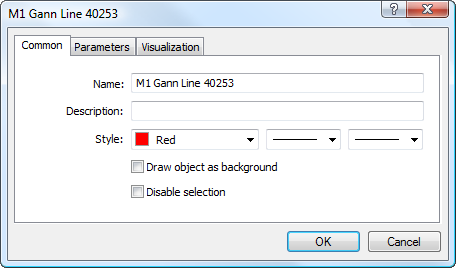
線の色、幅、スタイルは「スタイル」フィールドに設定されています。他の一般的なオブジェクトパラメータはここで設定できます。
- 名前 — 自動的に設定される一つのチャート内のオブジェクトの一意の名前。フィールドに名前を書き込むことによって変更可能です。このような名前は、数多くのオブジェクトから同じ種類のオブジェクトを見つけることを容易にします。
- 説明 — オブジェクトを識別するのに役立つオブジェクトの説明。説明は「オブジェクトの説明を表示」オプションがチャート設定で有効な場合にチャートに表示されます。
オブジェクト表示設定 #
異なる時間枠(時間足)でのオブジェクトの表示は「表示選択」タブで変更することができます。
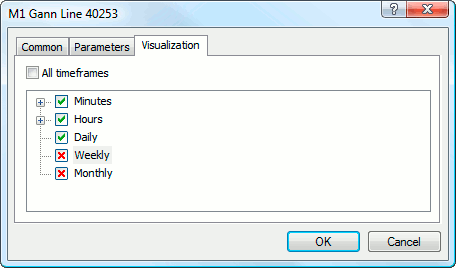
オブジェクトは選択された時間軸のみで表示されます。これはオブジェクトが特定の時間足で使用するために設計されている場合に有用であり得ます。「すべての時間足」フィールドが選択されると、オブジェクトは全ての時間足で表示されます。
「レベル」タブはフィボナッチツールとアンドリューズピッチフォークのみで使用されます。オブジェクトレベルのリストは、ここで表として用意されています。
レベル値は変更または削除できます(「削除」ボタン)。新しいレベルは「追加」ボタンをクリックして追加されます。「デフォルト」ボタンは初期値を設定します。オブジェクトの色、幅、スタイルは「スタイル」フィールドに設定されています。
オブジェクト描画のパラメータ #
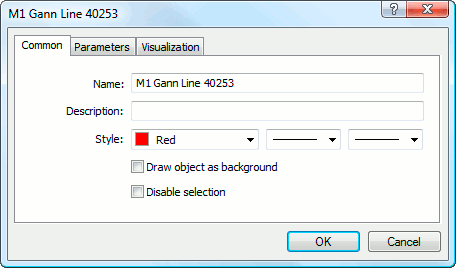
パラメータには下記が含まれます。
- オブジェクトを背景として表示 — オブジェクトをチャートの背後に背景として描画します。このオプションは、(フィボナッチチャンネルを除く)形状やチャンネルのようなオブジェクトを塗りつぶす色を設定します。
- 選択を無効化 — オブジェクトの選択を無効にします。これは「ボタン」、「入力フィールド」、「グラフィックレベル」のコントロールオブジェクトに意図されます。このオプションは、同様に、ボタンやグラフィックラベルの状態を変更する入力フィールドに値を入力することができます。
オブジェクトの制御点の座標は、「パラメータ」タブで変更することができます。時間軸は「日付」フィールドで設定されます。垂直軸に沿っての値の座標は「値」フィールドに入力されます。オブジェクトは、1つから3つの座標を持つことができます。
いくつかのオブジェクトでは、追加オプションは、「パラメータ」タブで使用できます。
- 角度 —度における反時計回りのオブジェクトの傾き角度
- スケール — オブジェクトの軸の垂直の単位(ピップ)と水平(バー)との比率通常、水平(時間)軸の単位の画素数は縦(価格)の軸とは異なります。スケール1:1はそれらを同じ値に設定します。この設定を個々のオブジェクトで変更すると、比が変更されます。
- 矢印タイプ — オブジェクトのコード
- 右/左に延長 — トレンドラインの指定された方向への延長
- アンカー — アンカーポイントとなるオブジェクトの辺や角の1つ
- X軸距離 — 時間軸に沿ってのチャートウィンドウのアンカーコーナーからラベルまでの距離(ピクセル単位)
- Y 軸距離 — 価格軸に沿ってのチャートウィンドウのアンカーコーナーからラベルまでの距離(ピクセル単位)
オブジェクトパラメータの完全なリストは、オブジェクト記述のセクションで利用可能です。 |
オブジェクトの描画に影響するプラットフォーム設定 #
チャートセクションには取引プラットフォームは共用のオブジェクト描画設定があります。
- 作成後にプロパティを表示 — 全てのオブジェクトにはプロパティがあります。例えば、トレンドラインの太さと色、指標のシグナル線の期間等です。ほとんどのトレーダは、すべてのグラフィックオブジェクトの標準設定を使用しますが、場合によって個別にそれらを設定する必要があるかもしれません。「作成後にプロパティを表示」オプションはグラフィックオブジェクトと指標のチャートへの適応後に自動的にプロパティウィンドウを開けます。
- ワンクリックで選択 — プラットフォーム内のグラフィックオブジェクトは、シングルまたはダブルクリックで選択することができます。このオプションは、オブジェクトの選択方法の切り替えを可能にします。それが有効になっている場合は、すべてのオブジェクトはシングルクリックで選択されます。オプションを無効にすると、すべてのオブジェクトはダブルクリックによって選択されます。
- 精細なタイムスケール — このオプションが無効になっている場合、オブジェクトは、グラフの横軸に沿ってバーにバインドされています。それを有効にする場合、オブジェクトをバーの間の任意の時点に配置することが可能です。
- 作成後に選択にする — オブジェクトは、手動でチャートに配置されます。オブジェクトは作成後に移動される必要があるかもしれません(例えば正確にトレンドラインを配置する場合などに)。このためには、初めにオブジェクトを選択する必要があります。このオプションによって、チャート上のオブジェクトを配置した直後に自動的に選択することができます。
- 磁力感応度 — プラットフォームはグラフィックオブジェクトの(中央の移動ポイントを除く)アンカーポイントを「ドッキング」することができます。「磁気感応度」フィールドでは、このオプションの感度をピクセル単位で定義することができます。例えば、10の値が指定されている場合、オブジェクトのアンカーポイントが最も近いバーの価格(OHLC)から10 ピップの距離に位置されている場合、オブジェクトは自動的にバーにドッキングされます。その点は、バーの幅の範囲内でなければなりません。このオプションを無効にするには、パラメータに0を設定します。
オブジェクトがM1以外の時間軸でチャートに適応された場合、下記の磁気機能が現れます。
|